Nota
El acceso a esta página requiere autorización. Puede intentar iniciar sesión o cambiar directorios.
El acceso a esta página requiere autorización. Puede intentar cambiar los directorios.
En este artículo, aprenderá a integrar Workteam con Microsoft Entra ID. Al integrar Workteam con Microsoft Entra ID, puede hacer lo siguiente:
- Controlar en Microsoft Entra ID quién tiene acceso a Workteam.
- Permitir que los usuarios puedan iniciar sesión automáticamente en Workteam con sus cuentas de Microsoft Entra.
- Administre sus cuentas en una ubicación central.
Prerrequisitos
En el escenario descrito en este artículo se supone que ya tiene los siguientes requisitos previos:
- Una cuenta de usuario de Microsoft Entra con una suscripción activa. Si no la tiene, puede crear una cuenta gratis.
- Uno de los siguientes roles:
- Suscripción habilitada para el inicio de sesión único (SSO) en Workteam.
Descripción del escenario
En este artículo, configura y prueba Microsoft Entra SSO en un entorno de prueba.
- Workteam admite el inicio de sesión único iniciado por SP e IDP.
- Workteam admite el aprovisionamiento automatizado de usuarios.
Adición de Workteam desde la galería
Para configurar la integración de Workteam en Microsoft Entra ID, será preciso que agregue Workteam desde la galería a la lista de aplicaciones SaaS administradas.
- Inicie sesión en el Centro de administración de Microsoft Entra siendo al menos un Administrador de aplicaciones en la nube.
- Navegue a Entra ID>Aplicaciones empresariales>Nueva aplicación.
- En la sección Agregar desde la galería, escriba Workteam en el cuadro de búsqueda.
- Seleccione Workteam en el panel de resultados y agregue la aplicación. Espere unos segundos mientras la aplicación se agrega a su arrendatario.
Si lo deseas, puedes usar también el asistente para la configuración de aplicaciones empresariales. En este asistente, puede agregar una aplicación a su cliente, agregar usuarios o grupos a la aplicación, asignar roles y completar la configuración de SSO. Obtén más información sobre los asistentes de Microsoft 365.
Configuración y prueba del SSO de Microsoft Entra para Workteam
Configure y pruebe el SSO de Microsoft Entra con Workteam mediante un usuario de prueba llamado B.Simon. Para que el SSO funcione, es necesario establecer una relación de vínculo entre un usuario de Microsoft Entra y el usuario relacionado de Workteam.
Para configurar y probar el inicio de sesión único de Microsoft Entra con Workteam, complete los siguientes pasos:
-
Configura Microsoft Entra SSO para permitir que tus usuarios usen esta característica.
- Creación de un usuario de prueba de Microsoft Entra : para probar el inicio de sesión único de Microsoft Entra con B.Simon.
- Asigne el usuario de prueba de Microsoft Entra : para permitir que B.Simon use el inicio de sesión único de Microsoft Entra.
-
Configuración del inicio de sesión único en Workteam, para configurar los valores de inicio de sesión único en la aplicación.
- Creación de un usuario de prueba de Workteam: para tener un homólogo de B.Simon en Workteam vinculado a la representación del usuario en Microsoft Entra.
- Prueba SSO – para comprobar si la configuración funciona.
Configurar el SSO de Microsoft Entra
Siga estos pasos para activar el SSO de Microsoft Entra.
Inicie sesión en el Centro de administración de Microsoft Entra siendo al menos un Administrador de aplicaciones en la nube.
Vaya a Entra ID>Aplicaciones empresariales>Workteam>Inicio de sesión único.
En la página Seleccione un método de inicio de sesión único, elija SAML.
En la página Configurar inicio de sesión único con SAML, seleccione el icono de lápiz para Configuración básica SAML y edite la configuración.

En la sección Configuración básica de SAML, la aplicación está preconfigurada en el modo iniciado por IDP y las direcciones URL necesarias ya se han rellenado previamente con Azure. El usuario debe guardar la configuración seleccionando el botón Guardar .
Seleccione Establecer direcciones URL adicionales y realice el paso siguiente si desea configurar la aplicación en modo iniciado por SP :
En el cuadro de texto URL de inicio de sesión, escriba la dirección URL:
https://app.workte.amEn la página Configurar inicio de sesión único con SAML, en la sección Certificado de firma de SAML, busca Certificado (Base64) y selecciona Descargar para descargar el certificado y guardarlo en tu ordenador.

En la sección Configurar Workteam, copie las direcciones URL adecuadas según sus necesidades.

Creación y asignación de un usuario de prueba de Microsoft Entra
Siga las instrucciones de creación y asignación de una cuenta de usuario de inicio rápido para crear una cuenta de usuario de prueba llamada B.Simon.
Configuración del inicio de sesión único en Workteam
En otra ventana del explorador web, inicie sesión en el sitio de la compañía Workteam como administrador
En la esquina superior derecha, seleccione el logotipo del perfil y, a continuación, seleccione Configuración de la organización.
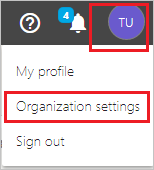
En la sección AUTENTICACIÓN , seleccione Logotipo de configuración.
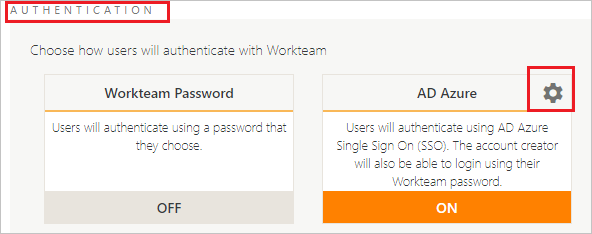
En la página Configuración de SAML , realice los pasos siguientes:
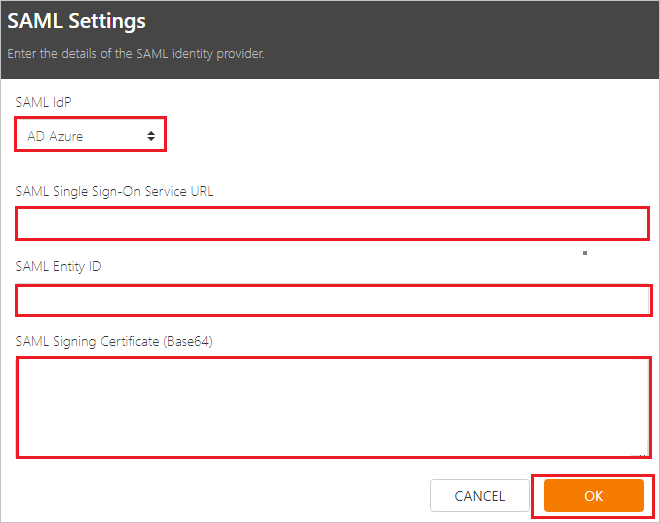
a) En SAML IdP (Proveedor de identidades de SAML), seleccione AD Azure.
b. En el cuadro de texto Dirección URL de servicio de inicio de sesión único de SAML, pegue el valor de URL de inicio de sesión que copió anteriormente.
c. En el cuadro de texto Id. de entidad SAML, pegue el valor de Microsoft Entra ID que copió anteriormente.
d. En el Bloc de notas, abra el certificado codificado en Base 64 que descargó, copie el contenido y, a continuación, péguelo en el cuadro Certificado de firma SAML (Base64).
e. Selecciona Aceptar.
Creación de un usuario de prueba de Workteam
Para permitir que los usuarios de Microsoft Entra inicien sesión en Workteam, tienen que aprovisionarse en Workteam. En Workteam, el aprovisionamiento es una tarea manual.
Para aprovisionar una cuenta de usuario, realice estos pasos:
Inicie sesión en Workteam como administrador de seguridad.
En la parte superior de la página Configuración de la organización , seleccione USUARIOS y, a continuación, seleccione NUEVO USUARIO.
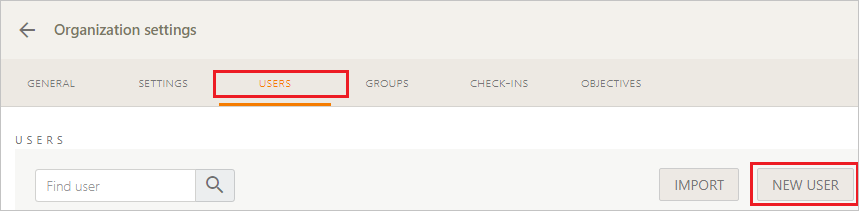
En la página Nuevo empleado, realice los pasos siguientes:
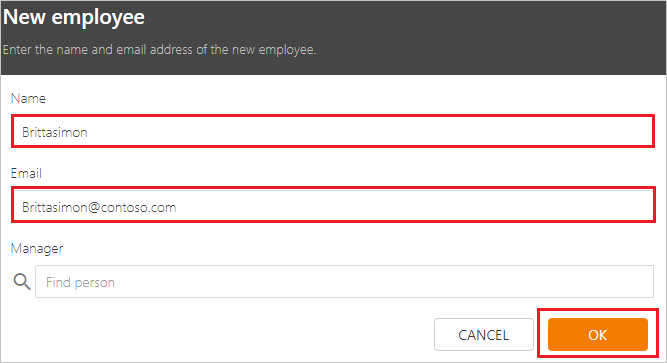
a) En el cuadro de texto Name (Nombre), escriba el nombre de usuario de la siguiente manera: B.Simon.
b. En el cuadro de texto Correo electrónico , escriba el correo electrónico del usuario, como
B.Simon\@contoso.com.c. Selecciona Aceptar.
Nota:
Workteam también admite el aprovisionamiento automático de usuarios. Aquí puede encontrar más detalles sobre cómo configurar el aprovisionamiento automático de usuarios.
Prueba de SSO
En esta sección vas a probar la configuración de inicio de sesión único de Microsoft Entra con las siguientes opciones.
Iniciado por SP:
Seleccione Probar esta aplicación; esta opción redirige a la dirección URL de inicio de sesión de Workteam, donde puede iniciar el flujo de inicio de sesión.
Vaya directamente a la dirección URL de inicio de sesión de Workteam e inicie el flujo de inicio de sesión desde allí.
IDP iniciado:
- Seleccione Probar esta aplicación y se debería iniciar sesión automáticamente en el equipo de trabajo para el cual configuró el inicio de sesión único.
También puedes usar Mis aplicaciones de Microsoft para probar la aplicación en cualquier modo. Al seleccionar el icono de Workteam en Aplicaciones, si se ha configurado en modo SP, se le redirigirá a la página de inicio de sesión de la aplicación para comenzar el flujo de inicio de sesión y, si se ha configurado en modo IDP, debería iniciar sesión automáticamente en la instancia de Workteam para la que configuró el inicio de sesión único. Para obtener más información, consulte Microsoft Entra My Apps.
Contenido relacionado
Una vez que haya configurado Workteam, puede aplicar el control de sesión, que protege a la organización en tiempo real frente a la filtración e infiltración de información confidencial. El control de sesión se extiende desde el acceso condicional. Aprende a aplicar el control de sesión con Microsoft Defender para aplicaciones en la nube.